Vermeiden Sie die Infizierung Ihres Geräts mit Malware über "ClickFix" Betrügereien
Phishing/BetrugAuch bekannt als: "ClickFix" Betrug
Der kostenlose Scanner prüft, ob Ihr Computer infiziert ist.
JETZT ENTFERNENUm das Produkt mit vollem Funktionsumfang nutzen zu können, müssen Sie eine Lizenz für Combo Cleaner erwerben. Auf 7 Tage beschränkte kostenlose Testversion verfügbar. Eigentümer und Betreiber von Combo Cleaner ist RCS LT, die Muttergesellschaft von PCRisk.
Was für eine Art von Betrug ist "ClickFix"?
"ClickFix" bezieht sich auf sich ausbreitende Malware-Betrügereien, die Benutzer dazu verleiten, bösartige Befehle auf ihren Geräten auszuführen, indem sie behaupten, dies sei eine Lösung für ein Problem. Diese Betrügereien fordern die Opfer auf, die bösartigen Skripte zu kopieren/einzufügen und behaupten, dass sie dadurch Dokumente erstellen/bearbeiten/freigeben, an Videokonferenzen teilnehmen, Anzeigeprobleme von Websites beheben können usw.
Diese betrügerischen Inhalte werden in erster Linie im Internet verbreitet, aber wir haben auch beobachtet, dass der Betrug durch betrügerische Dateien erleichtert wird, die über E-Mail-Spam-Kampagnen verbreitet werden.
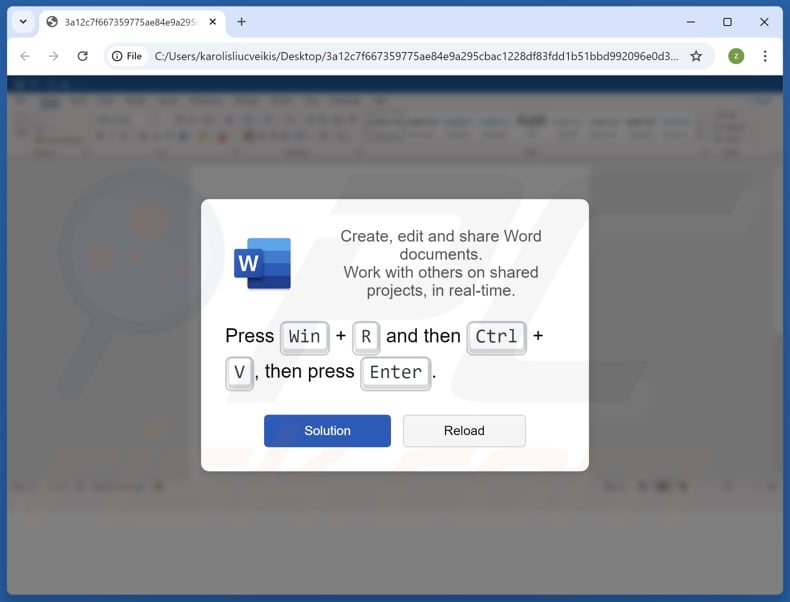
Überblick über "ClickFix" Betrug
Das Ziel von "ClickFix"-Betrügereien ist es, die Computer der Opfer mit Malware zu infizieren. Der Mechanismus, mit dem dieses Ziel erreicht wird, besteht darin, die Benutzer dazu zu bringen, bestimmte Inhalte zu kopieren (in einigen Fällen wird die Aktivität als Drücken einer Schaltfläche dargestellt), dann entweder den Befehl Ausführen oder PowerShell zu öffnen und den Inhalt einzufügen - wodurch die Ausführung eines bösartigen Befehls ausgelöst wird, der den Download/die Installation von Malware einleiten soll.
Dieser Vorgang kann zum Beispiel als Anweisung erscheinen: "Klicken Sie auf [Schaltfläche]" (z. B., "Kopieren", "Reparieren", "Überprüfen", etc.) - dies kopiert einen Befehl in die Zwischenablage (Copy-Paste-Puffer), dann "Drücken Sie die Tast enkombination 'Windows-Taste' und 'R' auf Ihrer Tastatur" (Befehlskombination ausführen) oder "Drücken Sie die 'Windows-Taste' und führen Sie 'Windows PowerShell' aus", danach "Drücken Sie die Tasten 'Strg' und 'V'" (Einfügen), gefolgt von "Enter" (Ausführen des Befehls).
Es werden verschiedene Lockmittel verwendet, um die Opfer dazu zu bringen, diese Aktivität auszuführen, z. B. "Korrekturen" für die Einschränkung des Dokumentenzugriffs, Probleme bei der Anzeige von Websites, Probleme bei der Teilnahme an Online-Meetings, die Installation fehlender Software und so weiter.
Wenn der bösartige PowerShell-Befehl ausgeführt wird, kann die ausgelöste Infektion nahezu jede Art von Malware in Systeme einschleusen.
Es könnte sich um einen Trojaner handeln, der weitere Infektionen verursacht, die Fernsteuerung/Zugriffskontrolle über das Gerät ermöglicht, Audio/Video über Mikrofone und Kameras aufzeichnet, Daten von Systemen und installierten Anwendungen extrahiert, Tastenanschläge aufzeichnet, Dateien stiehlt oder andere bösartige Aktivitäten durchführt.
Eine weitere mögliche Infektion ist Ransomware - dieser Malware-Typ verschlüsselt Dateien und verlangt eine Zahlung für deren Entschlüsselung. Alternativ könnte ein "ClickFix"-Betrug Kryptominers verbreiten, die Systemressourcen missbrauchen (möglicherweise bis hin zur Beschädigung der Hardware), um Kryptowährung zu generieren.
Zusammenfassend lässt sich sagen, dass Opfer von "ClickFix"-Betrügereien von Systeminfektionen, dauerhaftem Datenverlust, ernsthaften Datenschutzproblemen, finanziellen Verlusten und Identitätsdiebstahl betroffen sein können.
Wenn Sie den Verdacht haben, dass Ihr Gerät bereits infiziert ist, sollten Sie einen vollständigen Systemscan mit einem Antivirenprogramm durchführen und alle erkannten Bedrohungen beseitigen.
| Name | "ClickFix" Betrug |
| Bedrohungstyp | Phishing, Betrug, Social Engineering, Trojaner, Malware |
| Anzeichen | Die Malware ist so konzipiert, dass sie sich unbemerkt in den Computer des Opfers einschleicht und keine besonderen Symptome auf einem infizierten Computer zu erkennen sind. |
| Verbreitungsmethoden | Täuschende Websites, E-Mail-Anhänge, bösartige Online-Werbung, Social Engineering. |
| Schaden | Diebstahl von Passwörtern und Bankdaten, Identitätsdiebstahl, Aufnahme des Computers des Opfers in ein Botnetz. |
| Malware-Entfernung (Windows) |
Um mögliche Malware-Infektionen zu entfernen, scannen Sie Ihren Computer mit einer legitimen Antivirus-Software. Unsere Sicherheitsforscher empfehlen die Verwendung von Combo Cleaner. Combo Cleaner herunterladenDer kostenlose Scanner überprüft, ob Ihr Computer infiziert ist. Um das Produkt mit vollem Funktionsumfang nutzen zu können, müssen Sie eine Lizenz für Combo Cleaner erwerben. Auf 7 Tage beschränkte kostenlose Testversion verfügbar. Eigentümer und Betreiber von Combo Cleaner ist RCS LT, die Muttergesellschaft von PCRisk. |
Beispiele für "ClickFix" Betrug
Wie bereits erwähnt, werden bei "ClickFix"-Betrügereien die unterschiedlichsten Köder ausgelegt. Websites und Dateien, die diesen Betrug ermöglichen, sind oft mit Logos und anderen grafischen Details versehen, die von legitimen Produkten oder Diensten verwendet werden (z. B. Windows OS, Microsoft Office, Google Chrome, Google Meet, CAPTCHA usw.) - so können sie echt und harmlos erscheinen.
Einige unserer Artikel zu "ClickFix" lauten "Verify You Are A Human (CAPTCHA)", "Please Install The Root Certificate", "Die Word-Online-Erweiterung ist nicht installiert" und "Something Went Wrong While Displaying This Webpage".
Wie bin ich auf einen "ClickFix"-Betrug gestoßen?
"ClickFix"-Betrügereien werden in der Regel von betrügerischen Websites gehostet. Der Zugriff auf diese Webseiten erfolgt in erster Linie über Weiterleitungen, die durch aufdringliche Werbung (Malvertising), Websites, die unseriöse Werbenetzwerke nutzen, Spam-Browser-Benachrichtigungen, falsch geschriebene URLs (Typosquatting) und installierte Adware erzeugt werden.
Dateien, die das "ClickFix"-Schema unterstützen, wurden als Anhänge in Spam-E-Mails verbreitet. Denken Sie daran, dass auch andere Arten von Spam, wie PMs/DMs, Spam-/Forumsposts und andere Nachrichten, für diesen Zweck verwendet werden können.
Wie lässt sich die Installation von Malware vermeiden?
Vorsicht ist entscheidend für die Sicherheit von Geräten und Benutzern. Seien Sie daher beim Surfen stets wachsam, da betrügerische und gefährliche Inhalte in der Regel legitim und harmlos erscheinen. Gehen Sie eingehende E-Mails und andere Nachrichten mit Vorsicht an; öffnen Sie keine Anhänge oder Links, die Sie in dubiosen/irrelevanten E-Mails finden.
Laden Sie nur von offiziellen und verifizierten Kanälen herunter. Aktivieren und aktualisieren Sie Programme mit echten Funktionen/Werkzeugen, da illegale Aktivierungswerkzeuge ("Cracks") und Aktualisierungsprogramme von Drittanbietern Malware enthalten können.
Es ist von größter Bedeutung, dass ein seriöses Antivirenprogramm installiert und auf dem neuesten Stand gehalten wird. Sicherheitssoftware muss verwendet werden, um regelmäßige Systemüberprüfungen durchzuführen und erkannte Bedrohungen und Probleme zu entfernen. Wenn Sie glauben, dass Ihr Computer bereits infiziert ist, empfehlen wir, einen Scan mit Combo Cleaner Antivirus für Windows durchzuführen, um infiltrierte Malware automatisch zu entfernen.
Erscheinungsbild eines bösartigen Befehls, der durch einen "ClickFix" Betrug eingefügt wurde (GIF):
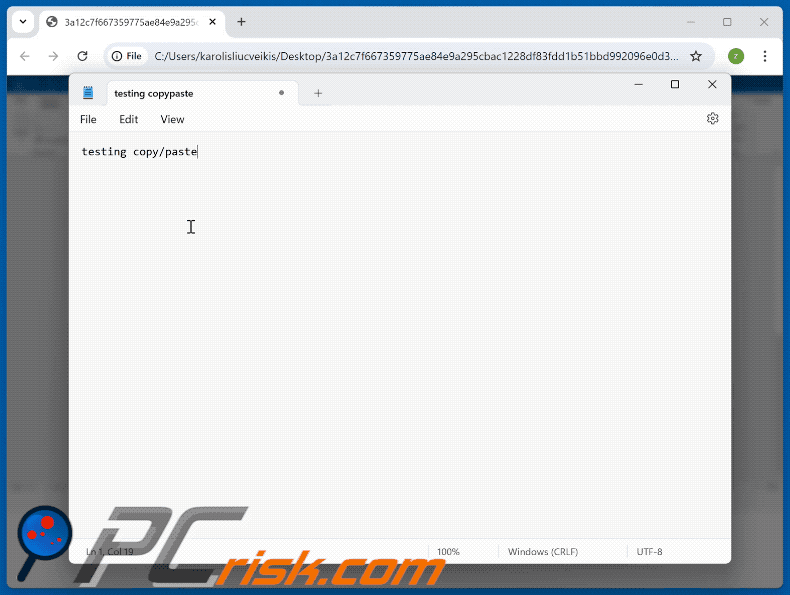
Screenshot einer Spam-E-Mail, die für den "ClickFix"-Betrug (die oben genannte Variante) wirbt:
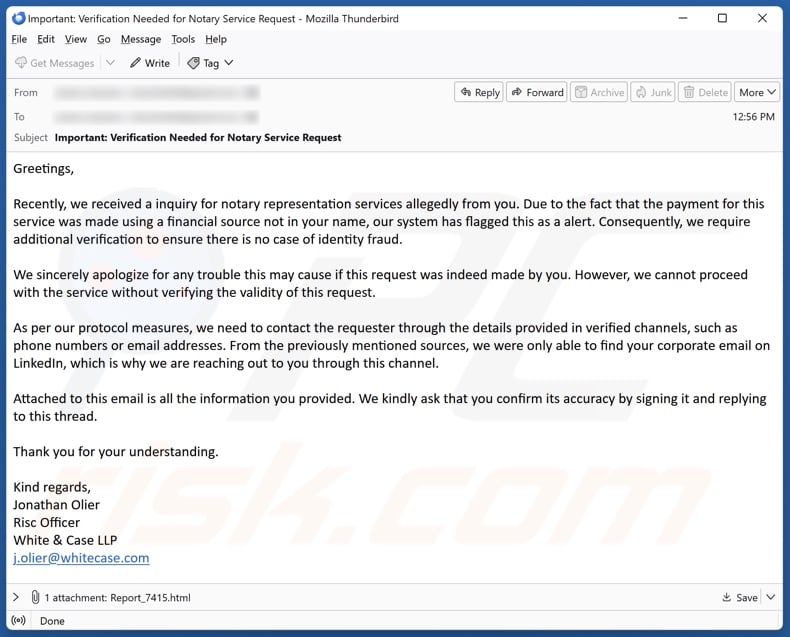
Text in dieser Spam-E-Mail
Subject: Important: Verification Needed for Notary Service Request
Greetings,
Recently, we received a inquiry for notary representation services allegedly from you. Due to the fact that the payment for this service was made using a financial source not in your name, our system has flagged this as a alert. Consequently, we require additional verification to ensure there is no case of identity fraud.
We sincerely apologize for any trouble this may cause if this request was indeed made by you. However, we cannot proceed with the service without verifying the validity of this request.
As per our protocol measures, we need to contact the requester through the details provided in verified channels, such as phone numbers or email addresses. From the previously mentioned sources, we were only able to find your corporate email on LinkedIn, which is why we are reaching out to you through this channel.
Attached to this email is all the information you provided. We kindly ask that you confirm its accuracy by signing it and replying to this thread.
Thank you for your understanding.
Kind regards,
Jonathan Olier
Risc Officer
White & Case LLPj.olier@whitecase.com
Beispiel für einen "ClickFix"-Betrug, der einen Google Meet-Köder (GIF) verwendet:
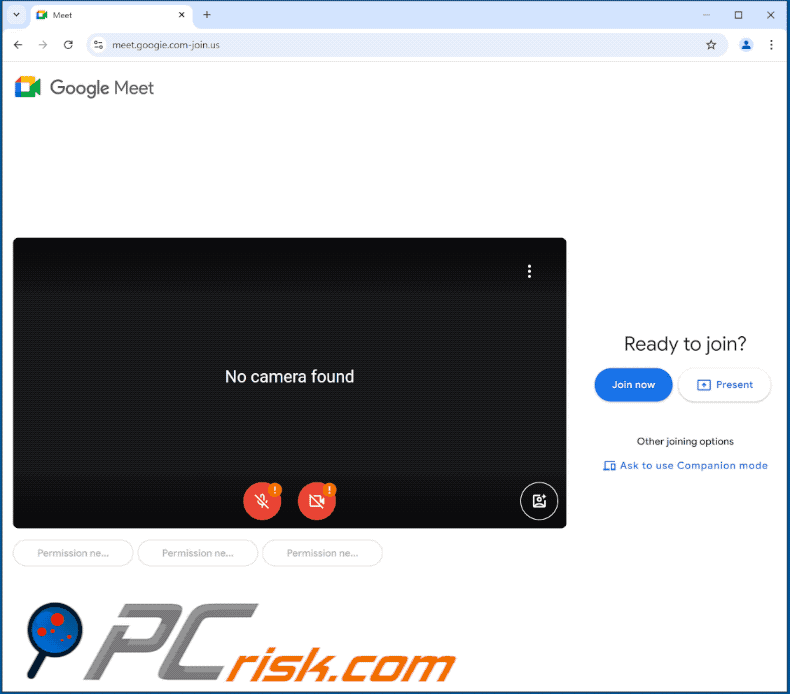
Umgehende automatische Entfernung von Malware:
Die manuelle Entfernung einer Bedrohung kann ein langer und komplizierter Prozess sein, der fortgeschrittene Computerkenntnisse voraussetzt. Combo Cleaner ist ein professionelles, automatisches Malware-Entfernungstool, das zur Entfernung von Malware empfohlen wird. Laden Sie es durch Anklicken der untenstehenden Schaltfläche herunter:
LADEN Sie Combo Cleaner herunterIndem Sie Software, die auf dieser Internetseite aufgeführt ist, herunterladen, stimmen Sie unseren Datenschutzbestimmungen und Nutzungsbedingungen zu. Der kostenlose Scanner überprüft, ob Ihr Computer infiziert ist. Um das Produkt mit vollem Funktionsumfang nutzen zu können, müssen Sie eine Lizenz für Combo Cleaner erwerben. Auf 7 Tage beschränkte kostenlose Testversion verfügbar. Eigentümer und Betreiber von Combo Cleaner ist RCS LT, die Muttergesellschaft von PCRisk.
Schnellmenü:
- Was ist ClickFix?
- SCHRITT 1. Manuelle Entfernung von ClickFix-Malware.
- SCHRITT 2. Überprüfen Sie, ob Ihr Computer sauber ist.
Wie entfernt man Malware manuell?
Die manuelle Entfernung von Malware ist eine komplizierte Aufgabe - normalerweise ist es am besten, wenn Antiviren- oder Anti-Malware-Programme dies automatisch erledigen. Zur Entfernung dieser Malware empfehlen wir die Verwendung von Combo Cleaner Antivirus für Windows.
Wenn Sie Malware manuell entfernen möchten, müssen Sie zunächst den Namen der Malware ermitteln, die Sie zu entfernen versuchen. Hier ist ein Beispiel für ein verdächtiges Programm, das auf dem Computer eines Benutzers läuft:

Wenn Sie die Liste der auf Ihrem Computer ausgeführten Programme überprüft haben, z. B. mit dem Task-Manager, und ein verdächtig aussehendes Programm gefunden haben, sollten Sie mit diesen Schritten fortfahren:
 Laden Sie ein Programm namens Autoruns herunter. Dieses Programm zeigt die Speicherorte der Autostart-Anwendungen, der Registrierung und des Dateisystems an:
Laden Sie ein Programm namens Autoruns herunter. Dieses Programm zeigt die Speicherorte der Autostart-Anwendungen, der Registrierung und des Dateisystems an:

 Starten Sie Ihren Computer im abgesicherten Modus neu:
Starten Sie Ihren Computer im abgesicherten Modus neu:
Benutzer von Windows XP und Windows 7: Starten Sie Ihren Computer im abgesicherten Modus. Klicken Sie auf Start, auf Herunterfahren, auf Neustart und auf OK. Drücken Sie während des Startvorgangs Ihres Computers mehrmals die Taste F8 auf Ihrer Tastatur, bis Sie das Menü Erweiterte Windows-Optionen sehen, und wählen Sie dann Abgesicherter Modus mit Vernetzung aus der Liste aus.

Video, das zeigt, wie man Windows 7 im "Abgesicherten Modus mit Netzwerkbetrieb" startet:
Windows 8-Benutzer: Starten Sie Windows 8 im abgesicherten Modus mit Netzwerkbetrieb - Gehen Sie zum Windows 8-Startbildschirm, geben Sie Erweitert ein und wählen Sie in den Suchergebnissen Einstellungen. Klicken Sie auf Erweiterte Startoptionen, im geöffneten Fenster "Allgemeine PC-Einstellungen" wählen Sie Erweiterter Start.
Klicken Sie auf die Schaltfläche "Jetzt neu starten". Ihr Computer wird nun neu gestartet und zeigt das Menü "Erweiterte Startoptionen" an. Klicken Sie auf die Schaltfläche "Problembehandlung" und dann auf die Schaltfläche "Erweiterte Optionen". Klicken Sie auf dem Bildschirm mit den erweiterten Optionen auf "Starteinstellungen".
Klicken Sie auf die Schaltfläche "Neu starten". Ihr PC startet neu und zeigt den Bildschirm "Starteinstellungen" an. Drücken Sie F5, um im abgesicherten Modus mit Vernetzung zu starten.

Video, das zeigt, wie man Windows 8 im "Abgesicherten Modus mit Netzwerkbetrieb" startet:
Benutzer von Windows 10: Klicken Sie auf das Windows-Logo und wählen Sie das Energiesymbol. Klicken Sie im geöffneten Menü auf "Neustart", während Sie die Umschalttaste auf Ihrer Tastatur gedrückt halten. Im Fenster "Wählen Sie eine Option" klicken Sie auf "Fehlerbehebung", dann wählen Sie "Erweiterte Optionen".
Wählen Sie im Menü "Erweiterte Optionen" die Option "Starteinstellungen" und klicken Sie auf die Schaltfläche "Neu starten". Im folgenden Fenster sollten Sie die Taste "F5" auf Ihrer Tastatur drücken. Dadurch wird Ihr Betriebssystem im abgesicherten Modus mit Vernetzung neu gestartet.

Video, das zeigt, wie man Windows 10 im "Abgesicherten Modus mit Netzwerkbetrieb" startet:
 Entpacken Sie das heruntergeladene Archiv und führen Sie die Datei Autoruns.exe aus.
Entpacken Sie das heruntergeladene Archiv und führen Sie die Datei Autoruns.exe aus.

 Klicken Sie in der Autoruns-Anwendung oben auf "Optionen" und deaktivieren Sie die Optionen "Leere Speicherorte ausblenden" und "Windows-Einträge ausblenden". Klicken Sie anschließend auf das Symbol "Aktualisieren".
Klicken Sie in der Autoruns-Anwendung oben auf "Optionen" und deaktivieren Sie die Optionen "Leere Speicherorte ausblenden" und "Windows-Einträge ausblenden". Klicken Sie anschließend auf das Symbol "Aktualisieren".

 Überprüfen Sie die von der Anwendung Autoruns bereitgestellte Liste und suchen Sie die Malware-Datei, die Sie beseitigen möchten.
Überprüfen Sie die von der Anwendung Autoruns bereitgestellte Liste und suchen Sie die Malware-Datei, die Sie beseitigen möchten.
Notieren Sie sich ihren vollständigen Pfad und Namen. Beachten Sie, dass manche Malware Prozessnamen unter legitimen Windows-Prozessnamen verbirgt. In diesem Stadium ist es sehr wichtig, das Entfernen von Systemdateien zu vermeiden. Nachdem Sie das verdächtige Programm gefunden haben, das Sie entfernen möchten, klicken Sie mit der rechten Maustaste auf seinen Namen und wählen Sie "Löschen".

Nachdem Sie die Malware über die Anwendung Autoruns entfernt haben (dadurch wird sichergestellt, dass die Malware beim nächsten Systemstart nicht automatisch ausgeführt wird), sollten Sie auf Ihrem Computer nach dem Namen der Malware suchen. Stellen Sie sicher, dass Sie versteckte Dateien und Ordner aktivieren, bevor Sie fortfahren. Wenn Sie den Dateinamen der Malware finden, entfernen Sie ihn unbedingt.

Starten Sie Ihren Computer im normalen Modus neu. Wenn Sie diese Schritte befolgen, sollte jegliche Malware von Ihrem Computer entfernt werden. Beachten Sie, dass die manuelle Entfernung von Bedrohungen fortgeschrittene Computerkenntnisse erfordert. Wenn Sie nicht über diese Kenntnisse verfügen, überlassen Sie die Malware-Entfernung Antiviren- und Anti-Malware-Programmen.
Diese Schritte funktionieren möglicherweise nicht bei fortgeschrittenen Malware-Infektionen. Wie immer ist es besser, einer Infektion vorzubeugen, als zu versuchen, Malware später zu entfernen. Um Ihren Computer sicher zu halten, installieren Sie die neuesten Betriebssystem-Updates und verwenden Sie Antiviren-Software. Um sicherzugehen, dass Ihr Computer frei von Malware-Infektionen ist, empfehlen wir, ihn mit Combo Cleaner Antivirus für Windows zu scannen.
Häufig gestellte Fragen (FAQ)
Was ist der "ClickFix"-Betrug?
"ClickFix" ist ein Betrug, bei dem die Opfer dazu verleitet werden, bösartige Befehle auszuführen, mit dem Ziel, ihre Geräte mit Malware zu infizieren.
Wie bin ich auf den "ClickFix"-Betrug gestoßen?
"ClickFix"-Betrügereien werden durch betrügerische Websites oder Dateien begünstigt. Auf erstere kann über Weiterleitungen zugegriffen werden, die von Websites mit betrügerischen Werbenetzwerken, aufdringlicher Werbung, Spam-Browser-Benachrichtigungen, falsch eingegebenen URLs und installierter Adware verursacht werden. Letztere können als Anhänge in Spam-E-Mails oder anderen Nachrichten verbreitet werden.
Was sind die größten Probleme, die Malware verursachen kann?
Die Bedrohungen, die von einer Infektion ausgehen, hängen von den Fähigkeiten der Malware und der Vorgehensweise der Cyberkriminellen ab. Im Allgemeinen sind die größten Probleme Mehrfachinfektionen des Systems, dauerhafter Datenverlust, schwerwiegende Datenschutzprobleme, finanzielle Verluste und Identitätsdiebstahl.
Was ist der Zweck von Malware?
Malware wird in erster Linie eingesetzt, um Einnahmen zu erzielen. Cyber-Kriminelle können bösartige Software jedoch auch einsetzen, um sich selbst zu amüsieren, persönlichen Groll auszuleben, Prozesse zu stören (z. B. Websites, Dienste, Unternehmen usw.), Hacktivismus zu betreiben und politisch/geopolitisch motivierte Angriffe zu starten.
Schützt mich Combo Cleaner vor Betrügern und der von ihnen verbreiteten Malware?
Combo Cleaner wurde entwickelt, um alle Arten von Bedrohungen zu beseitigen. Es kann besuchte Websites auf betrügerische/schädliche Inhalte scannen und den weiteren Zugriff auf solche Seiten verhindern. Es kann die meisten bekannten Malware-Infektionen erkennen und entfernen. Denken Sie daran, dass ein vollständiger System-Scan wichtig ist, da sich ausgeklügelte bösartige Programme in der Regel tief im System verstecken.
Teilen:

Tomas Meskauskas
Erfahrener Sicherheitsforscher, professioneller Malware-Analyst
Meine Leidenschaft gilt der Computersicherheit und -technologie. Ich habe mehr als 10 Jahre Erfahrung in verschiedenen Unternehmen im Zusammenhang mit der Lösung computertechnischer Probleme und der Internetsicherheit. Seit 2010 arbeite ich als Autor und Redakteur für PCrisk. Folgen Sie mir auf Twitter und LinkedIn, um über die neuesten Bedrohungen der Online-Sicherheit informiert zu bleiben.
Das Sicherheitsportal PCrisk wird von der Firma RCS LT bereitgestellt.
Gemeinsam klären Sicherheitsforscher Computerbenutzer über die neuesten Online-Sicherheitsbedrohungen auf. Weitere Informationen über das Unternehmen RCS LT.
Unsere Anleitungen zur Entfernung von Malware sind kostenlos. Wenn Sie uns jedoch unterstützen möchten, können Sie uns eine Spende schicken.
SpendenDas Sicherheitsportal PCrisk wird von der Firma RCS LT bereitgestellt.
Gemeinsam klären Sicherheitsforscher Computerbenutzer über die neuesten Online-Sicherheitsbedrohungen auf. Weitere Informationen über das Unternehmen RCS LT.
Unsere Anleitungen zur Entfernung von Malware sind kostenlos. Wenn Sie uns jedoch unterstützen möchten, können Sie uns eine Spende schicken.
Spenden
▼ Diskussion einblenden